哈囉!這裡是第四篇,會稍微敘述角色製作的五步驟懶人包,也會帶到一些可能會遇到的問題。
1.選材:選擇一個工作坊的MOD當作你的底材來進行修改(建議找有帶exported資料夾的)。
2.修圖:將exported、image、bigportraits裡面所有的圖片都改好。
3.檢查:開啟Spriter檢查自己的角色圖片有無跑掉或錯位。
4.替換:把除了exported資料夾的其餘資料夾 .png 圖片轉成 .tex 檔案,並修改 .xml 檔的名稱。
5.確認:將自己的MOD丟進遊戲的「mods」資料夾,開啟遊戲進行測試。
1.選材:
DST的MOD製作方法很奇怪,因為他不像某部分遊戲一樣,有那種直接給你做MOD的輔助程式或預設編輯器給你玩,若是想要製作該遊戲的MOD,唯一的辦法就是從工作坊已經上架的現成MOD隨便抓一個下來當作自己的底材,複製一份新的,然後一步步把裡面的東西都改掉換成自己的東西。
這時會建議挑選帶有exported資料夾的MOD當作底材來修改(前面提過原因我就不解釋了)。
那如果不知道該挑選哪種MOD當底材,則使用官方所給予的MOD板模是最安全且穩定的。
下方是官方的人物板模訂閱網址,訂閱以後,開啟一次遊戲便能在DST的「mods」資料夾找到他了。
(網址後面的id = 「mods」資料夾內各個模組的號碼,
該板模號碼為361202313,在「mods」資料夾內的名稱就是 "workshop-361202313")
●可能遇到的問題:「mods」資料夾內找不到自己訂閱的MOD
這邊記得訂閱完MOD以後要先開一次遊戲,讓MOD成功下載至自己的電腦本機端才可以哦!
2.修圖:
開啟你的繪圖軟體,將exported資料夾內的所有png都改成自己繪製的角色或物件,除此之外,image以及bigportraits資料夾內的 .png 圖也可一併修改完成。
範例(我這次使用的繪圖軟體是CSP):
這個步驟基本上不會有太大的問題,主要就是要修的地方很多,要耐著性子一個個修改。
●可能遇到的問題:image和bigportraits資料夾內沒有 .png 檔。
只要你當作底材的MOD不是官方板模多半都會有這問題,簡單來說就是原MOD的製作者有將自己的MOD清理過才會如此,那解決方法也很簡單,雖然圖片的 .png 檔沒了,但是 .tex 檔一定還在,利用TEXTools工具將資料夾內的 .tex 檔案重新導出成 .png 就可以了(或是乾脆點直接畫一張新的)。
範例:打開你的TEXTools,左上可以開啟你要的 .tex 檔案,並另存新檔成 .png 即可。
3.檢查:
當你的exported圖片都替換好了以後,用「Spriter」工具開啟資料夾外的 .scml 檔案,就能看到自己的模組了,這時請檢查自己所繪製的圖片有無錯位或跑掉等問題,如果發現位置不正確的話,請再度開啟繪圖軟體修正自己圖片的位置!
這邊要注意!千萬!千萬!千萬!
不要直接在「Spriter」裡面拉動圖片的位置!
由於這些物件在DST遊戲內的位置是固定的,如果隨便亂拉,可能會導致你的MOD在遊戲內與在「Spriter」內實際看到的不一樣,所以極度不建議直接拉動圖片。
範例:
●可能遇到的問題:exported修改後的圖片超出原本的大小,促使圖片放到Spriter的時候產生錯位。
這裡的意思是,假設今天有一張exported圖片的格式大小為300*300,今天你將之修改成自己的圖片,但是他的大小變成了500*500的話或其他尺寸,當你打開Spriter的時候會發現自己畫的那張圖片位置跑掉了。
解決辦法是,雖然沒辦法在Spriter裡面調整位置,但是可以透過對 .scml 檔案按右鍵編輯程式碼,找到與圖片相對應的名稱,直接去更改他的width和height,將其調整至與圖片符合的尺寸,這樣子Spriter的圖片沒意外就會自動對齊了。
範例:
(我的"headbase-1.png"檔做得比其他張圖都要大了點,所以我直接右鍵.scml檔案編輯程式碼,將其改成符合我圖片大小的尺寸。)
當然,最好的方法就是自己在修改圖片的時候就適時調整圖片大小,不要讓他超出原本的預設尺寸。
這樣就沒必要還要再調整 .scml 檔案了。
4.替換:exported資料夾搞定的話,剩下就是處理exported以外的資料夾部分了,image以及bigportraits的 .png 圖片修改好之後,需要再度使用TEXCreator工具將其轉換成 .tex 檔案,並且取代掉原本資料夾內的舊 .tex 檔,不僅如此,如果你的檔案有重新命名過的話,還要一併修改 .xml 檔的名稱與內部代碼。
範例:
●原本image外的圖片名稱是「name_esctemplate」以及「name_gold_esctemplate」。
●現在我將他們重新命名成自己的角色名稱「name_watame」和「name_gold_watame」。
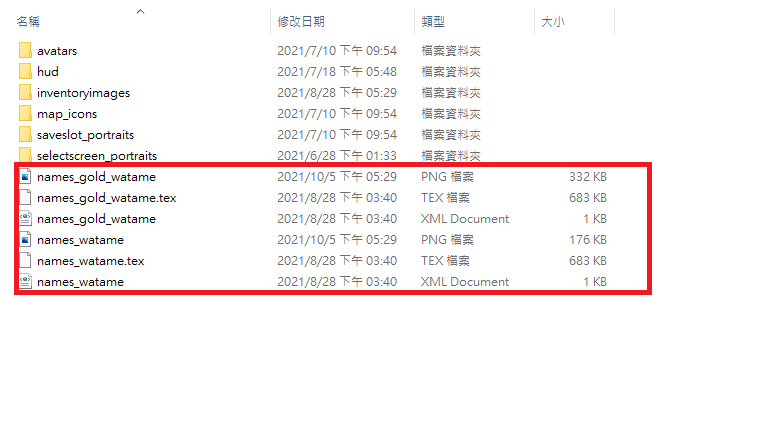
●接著開啟TEXCreator,把自己事先繪製好的 .png 檔轉成 .tex 檔。
●轉好後丟到原本的資料夾內,把舊的 .tex 檔案取代掉。
●緊接著,用右鍵或編輯器開啟 .xml 檔,將裡面的名稱也換成新的名字「name_watame」和「name_gold_watame」即可。
範例:
(注意!此範例在其他 .xml 檔案是正確示範,但是在 name_XXXX.xml 和 name_gold_XXXX.xml
是錯誤的,詳情請往下看可能遇到的問題!)
<Atlas>
<Texture filename="name_watame.tex" />
<Elements>
<Element name="name_watame.tex" u1="0.00048828125" u2="0.85498046875" v1="0.1533203125" v2="0.9990234375" />
</Elements>
</Atlas>
●可能遇到的問題:name_XXXX以及name_gold_XXXX更改後於遊戲中沒有作用。
這邊算是小問題,而且官方版模所提供的文件檔也有說明這裡的 .xml 更改方式跟其他處不一樣,下方是官方版模的文件所提供的文件原文:
After compiling names_[character].png and names_gold_[character].png, open the respective .xml in a text editor.
In both files, change the Element name to "[character].tex". (Do not change the Texture filename)
This is in order to get the name to show up in the character select screen. If you edit the image afterwards, you will have to repeat this after it re-compiles.
Example:
<Atlas>
<Texture filename="name_watame.tex" />
<Elements>
<Element name="watame.tex" u1="0.00048828125" u2="0.85498046875" v1="0.1533203125" v2="0.9990234375" />
</Elements>
</Atlas>
意思就是:和一般的 .xml 檔案一樣會有兩處需要改名的地方,正常情況下只要把兩處都重新命名成相同的就好了,但只有「name_XXXX以及name_gold_XXXX」這兩個的命名方式不一樣:
第一個名稱需要是「name_角色名稱.tex」,
第二個名稱則是「角色名稱.tex」。
5.確認:●接下來,預防萬一先刪掉「anim」資料夾內多餘的舊動畫壓縮檔。
●下載Don't starve Mod Tools,並把自己製作的模組丟到DST的「mods」資料夾內。
●開啟遊戲,Don't starve Mod Tools會讓遊戲自動將exported的資料夾轉成新的動畫壓縮檔。
●跟往常一樣開一個新世界並選到「模組」頁面,會發現你的MOD已經改好並被遊戲讀取到了。
只是這MOD仍是未上架到工作坊的狀態(如下圖),只有自己能玩,其他人若要跟著使用你的MOD的話,你必須用雲端或是其他方式讓玩家可以下載你的MOD。
●進入遊戲,一個個檢查你改的東西是否正常可運行即可!
●確認無誤以後就可以開啟Don't starve Mod Tools,選擇修改好地MOD進行發布囉!
關於MOD的發布可以往前看第三篇的Don't starve Mod Tools使用方式來進行操作。
●可能遇到的問題:無。
好啦!基本上這樣就差不多了。
沒錯,如果只是從單純改模組到上架的話,我想四篇文章的教學文已經綽綽有餘了。
並沒有那麼複雜。
真正要複雜的是動畫跟程式能否玩出新花樣的部分了。
這個地方會不定期更新,等我想到什麼值得分享的東西也會順勢寫上來,
那麼各位,我們改天見^^